Excel怎么每隔一列自动插入一列
来源:网络收集 点击: 时间:2024-03-11【导读】:
Excel可以通过插入两行辅助行,进行每隔一列自动插入一列。以下是具体的插入步骤。品牌型号:荣耀MagicBook系统版本:Windows10软件版本:Microsoft Office2019方法/步骤1/10分步阅读 2/10
2/10 3/10
3/10 4/10
4/10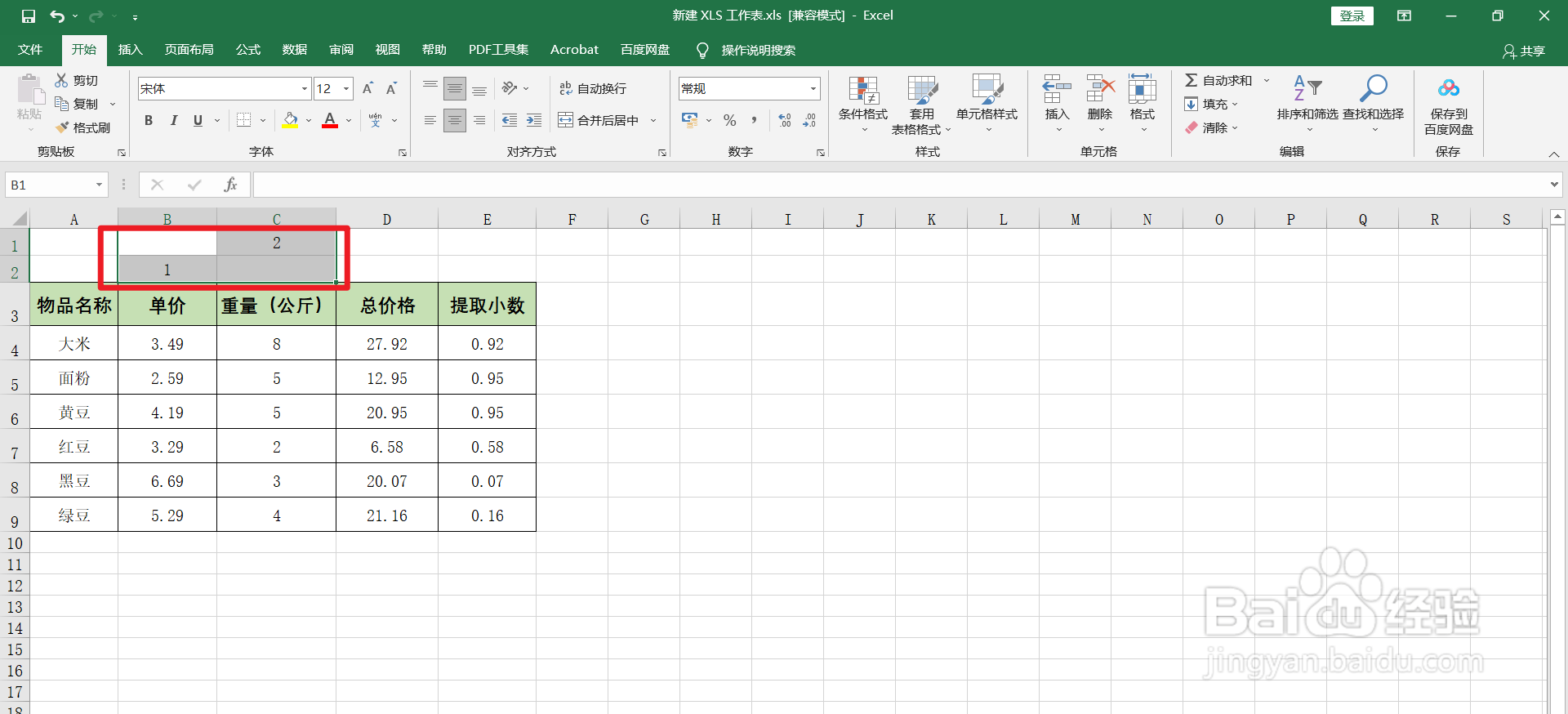 5/10
5/10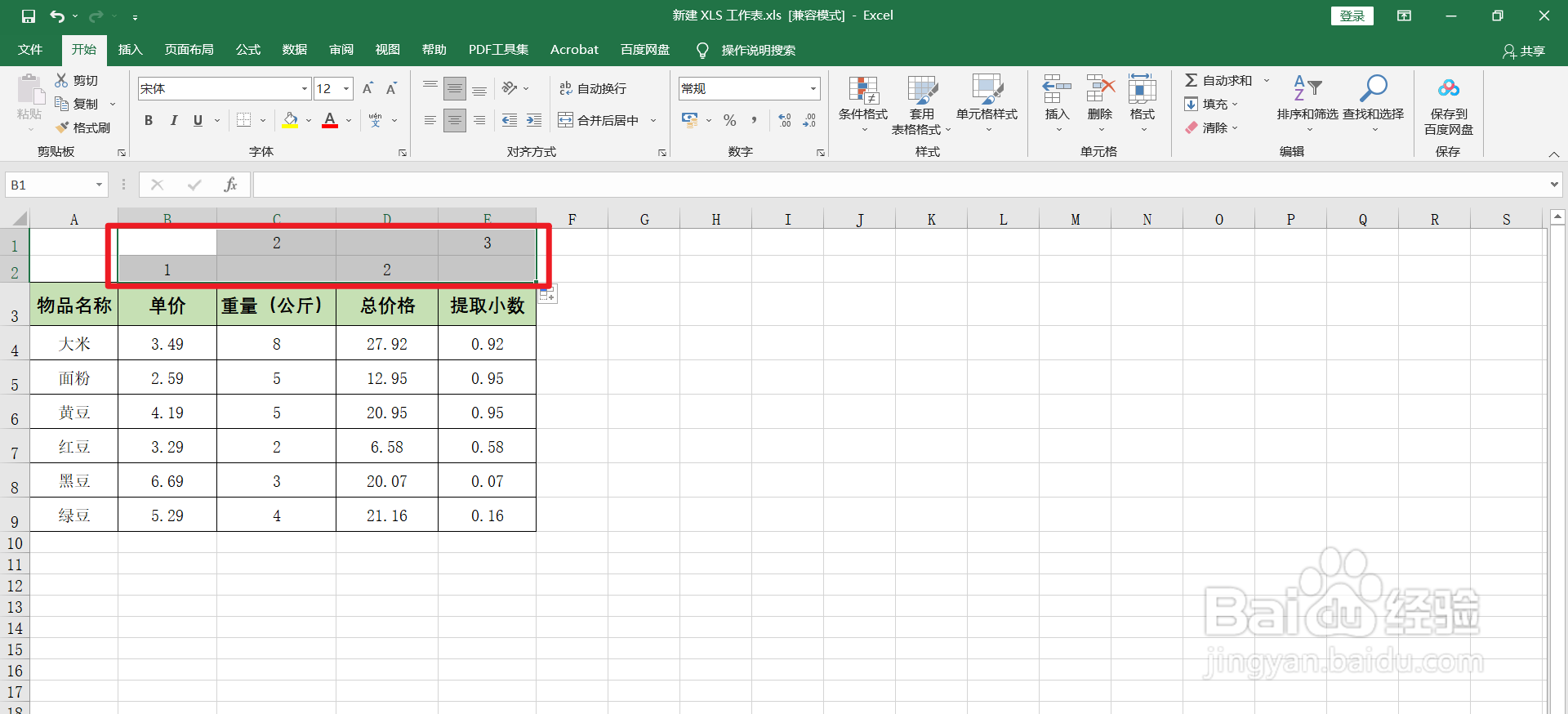 6/10
6/10 7/10
7/10 8/10
8/10 9/10
9/10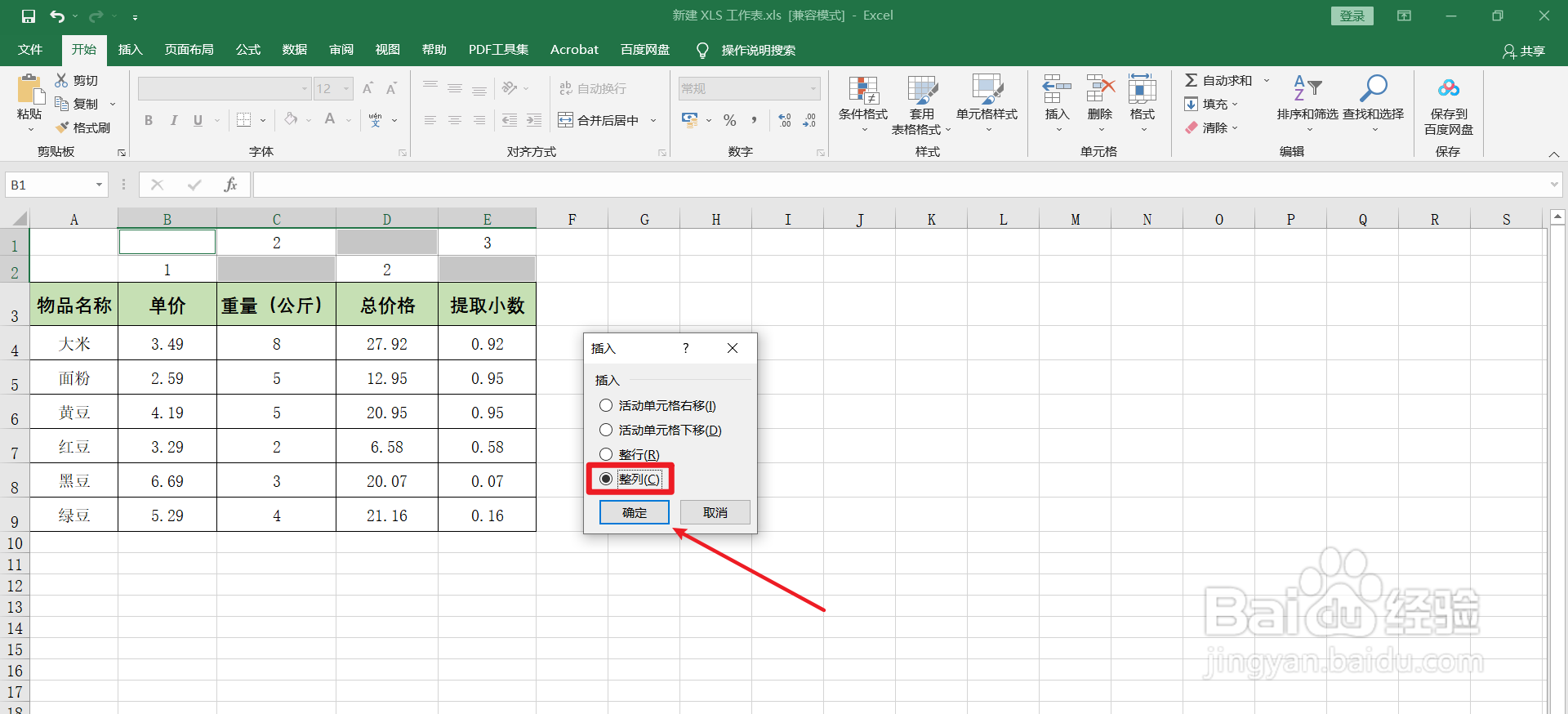 10/10
10/10
在电脑上,打开需要每隔一列自动插入一列的Excel工作表。
 2/10
2/10在表格的上方插入两行【空白行】。
 3/10
3/10在【B2】单元格,输入【1】;【C1】单元格,输入【2】。
 4/10
4/10选中【B1、B2、C1、C2】,这4个单元格。
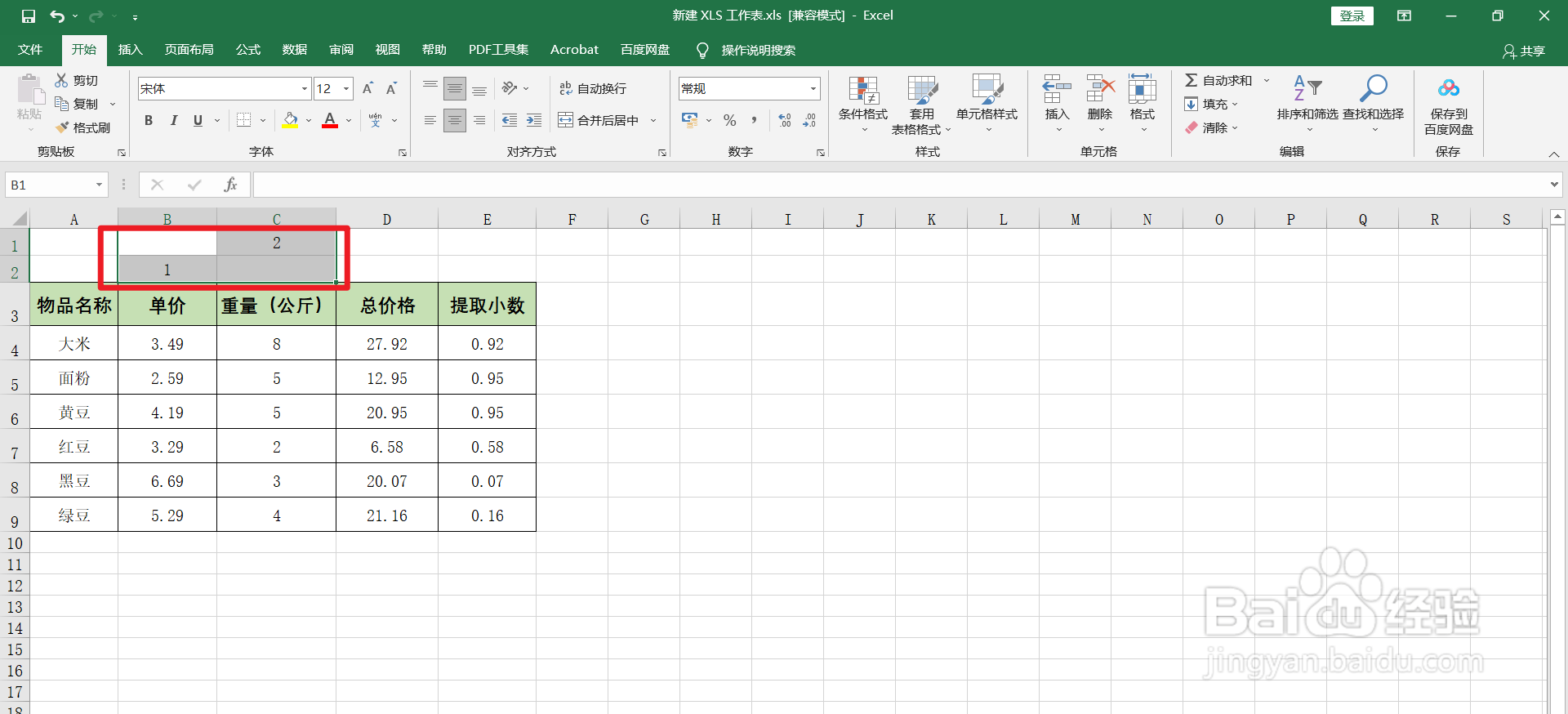 5/10
5/10向右填充至表格的最后一列。
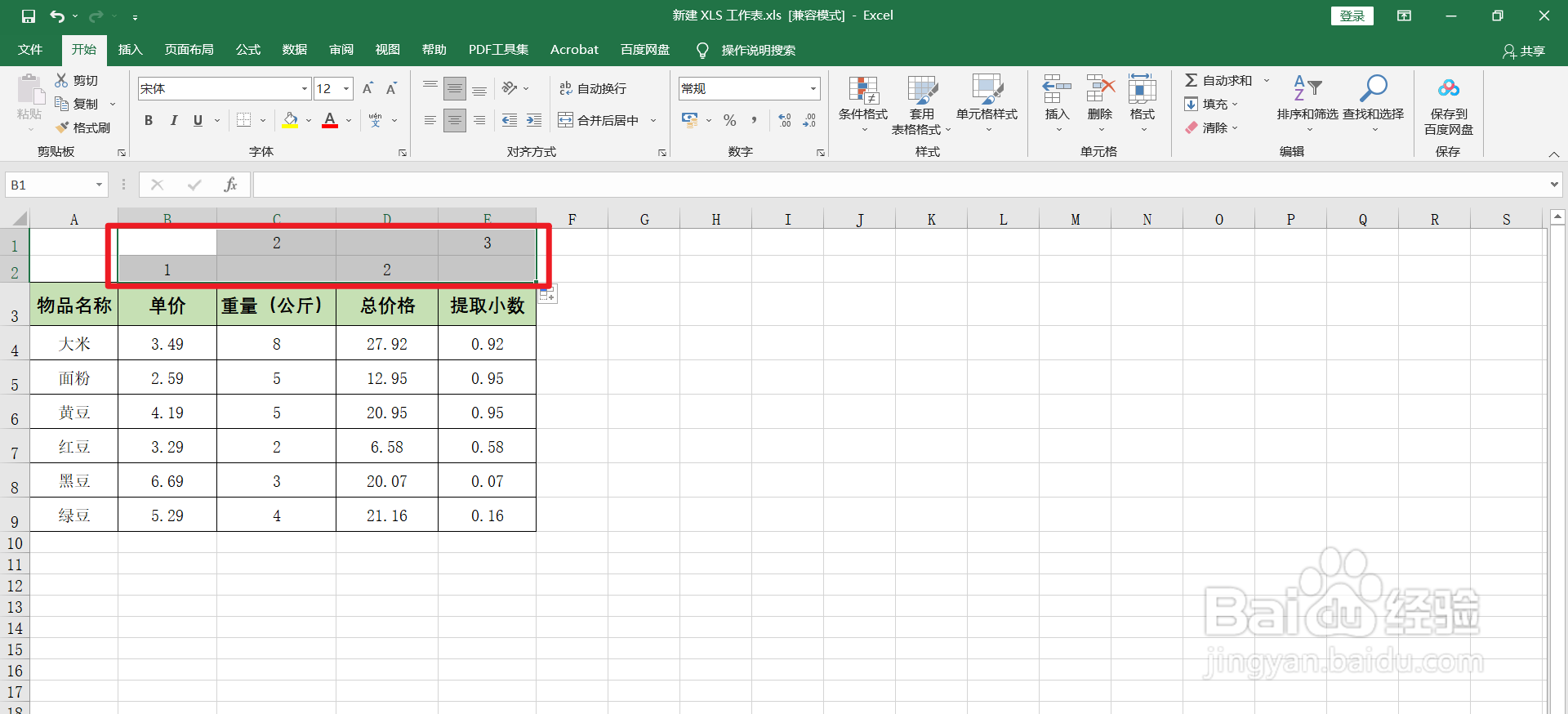 6/10
6/10按下电脑键盘的【Ctrl】键和【G】键,调出【定位】。点击【定位条件】。
 7/10
7/10选择【空值】,点击【确定】。
 8/10
8/10鼠标右键,点击一下工作表中【空值】,调出【快捷菜单】,点击【插入】。
 9/10
9/10选择【整列】,点击【确定】。
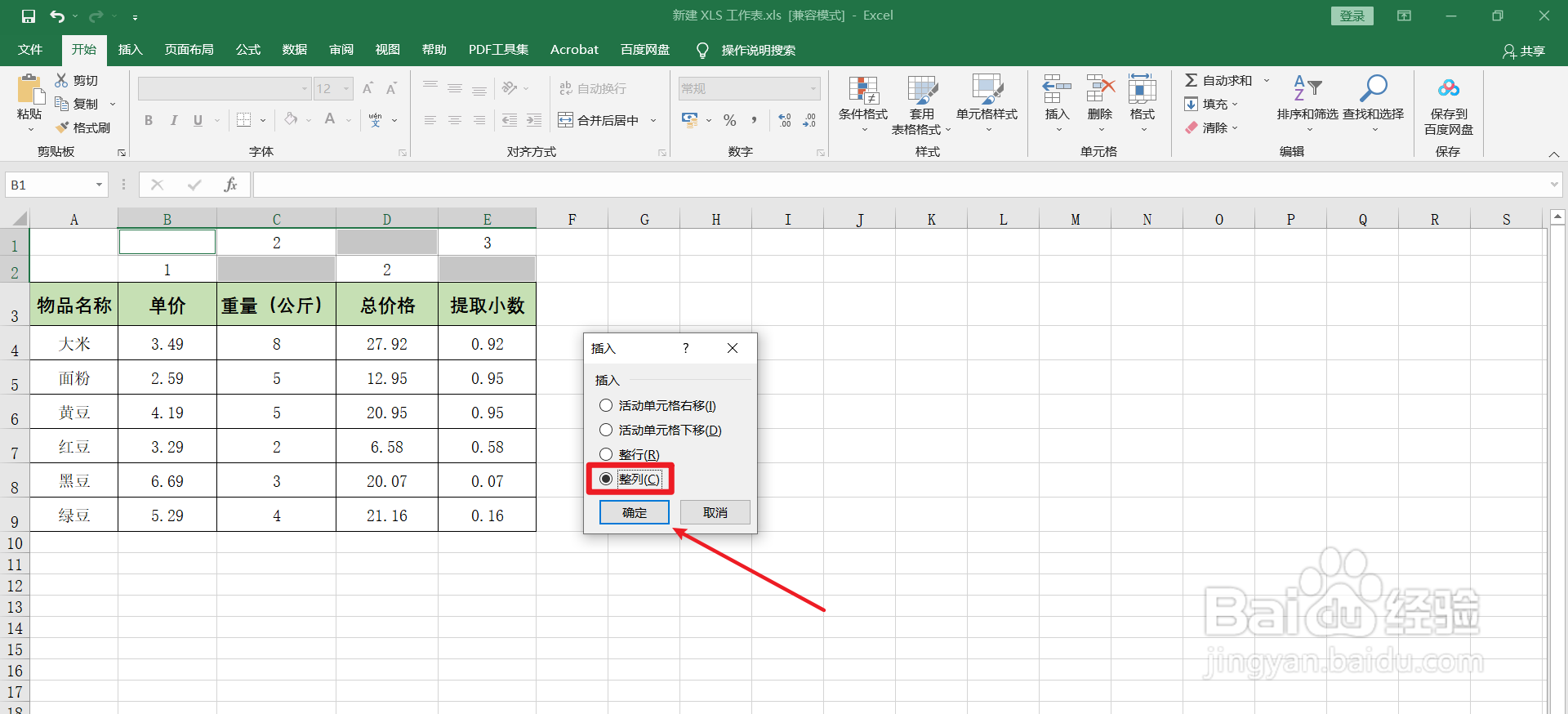 10/10
10/10可每隔一列自动插入一列。删除插入两行辅助行即可。

版权声明:
1、本文系转载,版权归原作者所有,旨在传递信息,不代表看本站的观点和立场。
2、本站仅提供信息发布平台,不承担相关法律责任。
3、若侵犯您的版权或隐私,请联系本站管理员删除。
4、文章链接:http://www.1haoku.cn/art_319116.html
上一篇:个人所得税如何修改登录密码
下一篇:如何在家自制简单好吃的小白菜燃土豆
 订阅
订阅